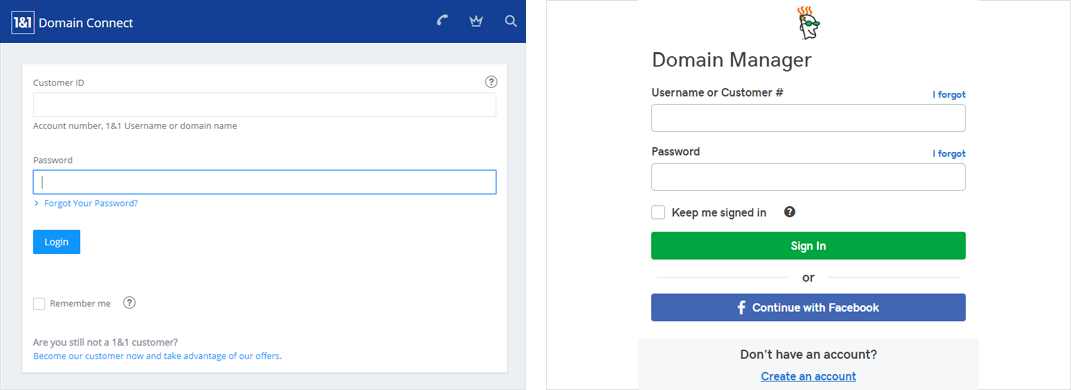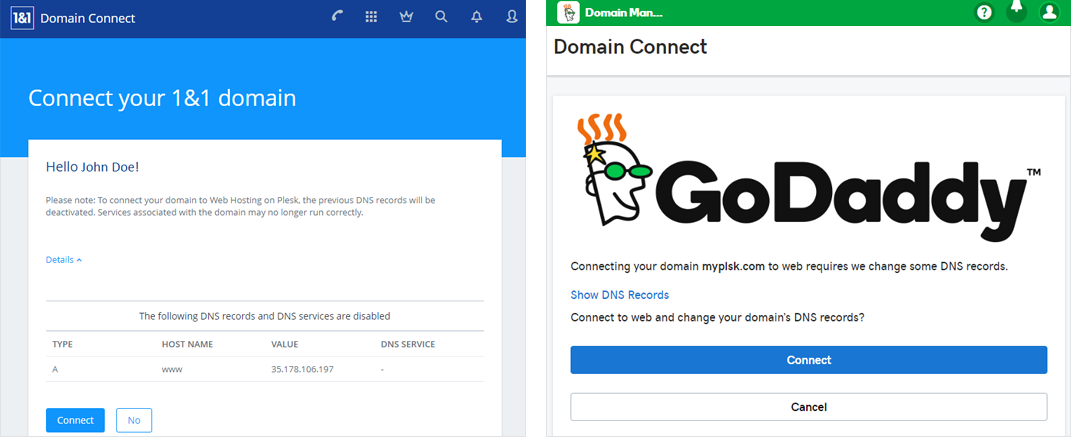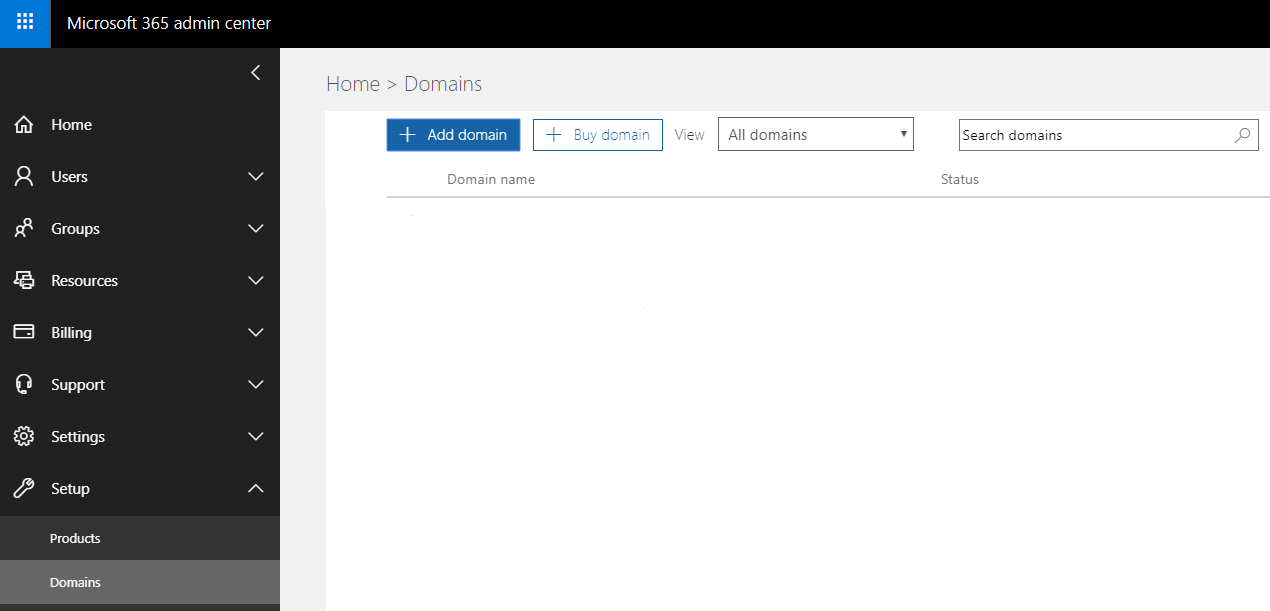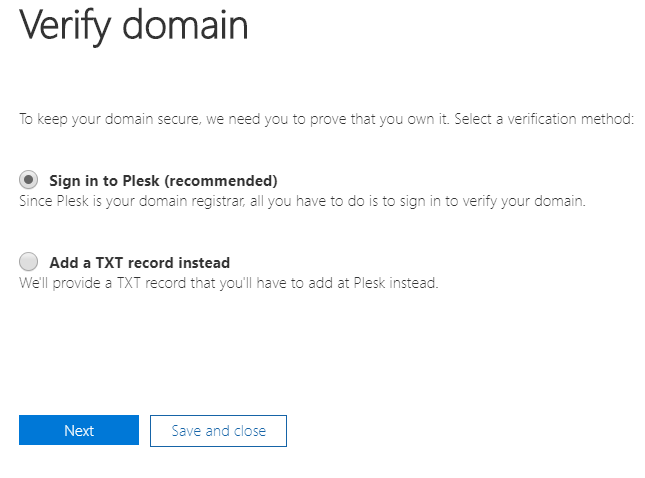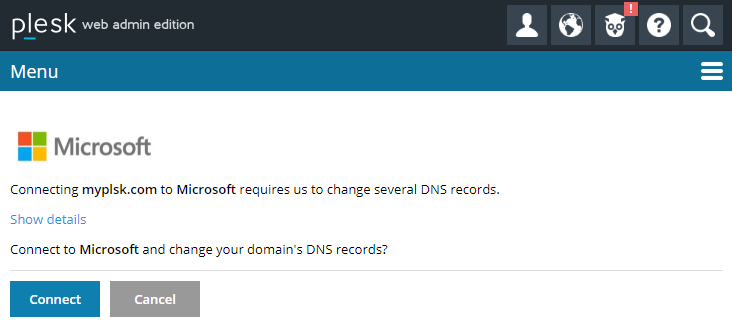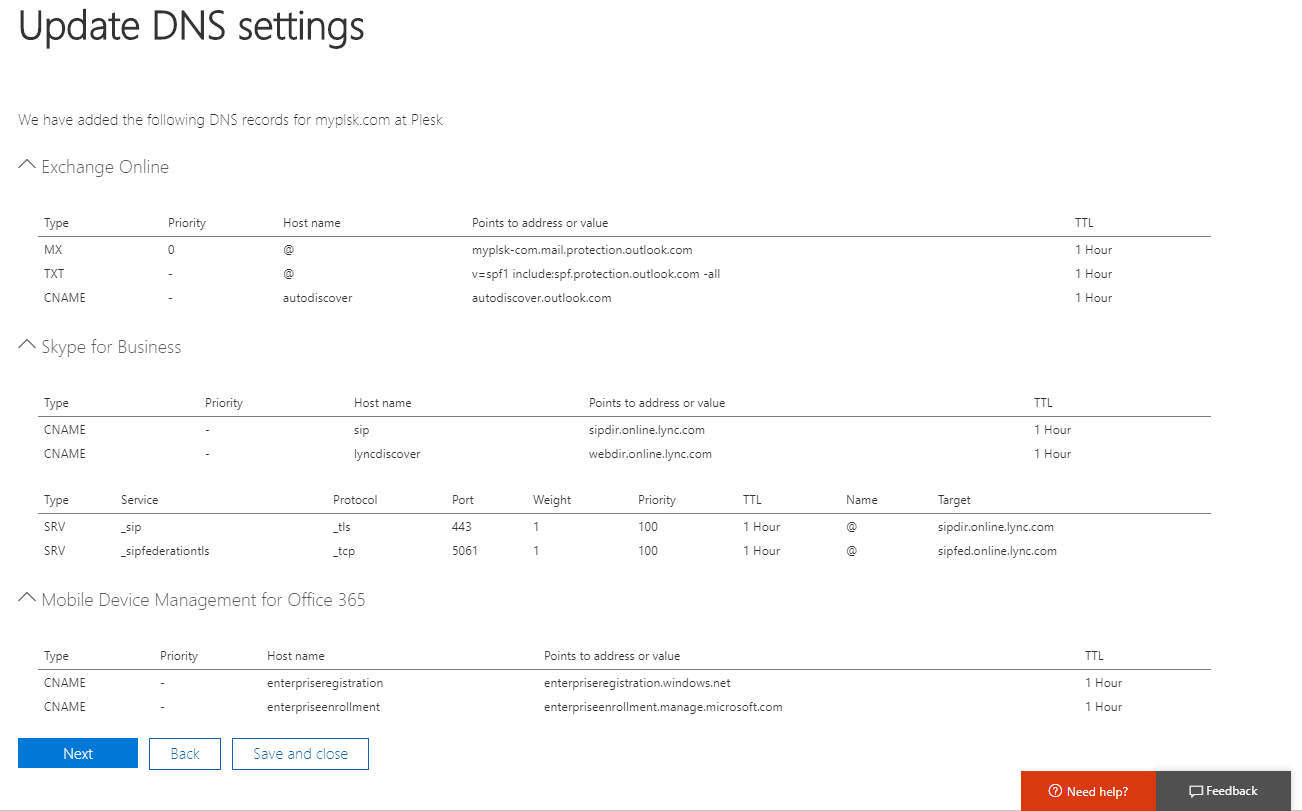Configuración del DNS mediante Domain Connect
Configurar las opciones del DNS de forma manual puede resultar una ardua tarea. La extensión Domain Connect le ayudará a configurar el DNS de forma automática mediante Domain Connect, un estándar abierto.
Domain Connect le ayuda a configurar el DNS si necesita:
-
Publicar un sitio web cuando el hosting DNS se ha configurado de forma externa.
Disponer de un nombre de dominio, hosting web en Plesk y hosting DNS en otro proveedor de hosting DNS. Ahora necesita publicar su sitio web apuntando el nombre de dominio a su servidor Plesk.
-
Añadir servicios de terceros a su sitio web.
Su sitio web está operativo y el hosting DNS se ha configurado en Plesk. Ahora desea añadir servicios de terceros adicionales (por ejemplo, una plataforma e-commerce o de correo) a su sitio web. Para vincular el servicio a su sitio web, el proveedor de servicios necesita configurar registros DNS en Plesk.
Publicación de un sitio web mediante Domain Connect
El procedimiento puede variar en función del proveedor de hosting DNS. A continuación tomaremos como ejemplos GoDaddy y 1&1.
Para publicar un sitio web mediante Domain Connect:
-
Una vez creado un dominio en Plesk, haga clic en “Conectar el dominio a Plesk”.
-
Indique las credenciales de la cuenta de su proveedor de hosting DNS y haga clic en Conectar.
-
Generalmente puede ver los cambios que Domain Connect efectuará en la configuración del DNS. Haga clic en Conectar.
-
Haga clic en Cerrar.
Domain Connect ha apuntado el nombre de dominio a su servidor Plesk. Una vez los cambios se hayan propagado a Internet, su sitio web ya estará disponible online.
Adición de servicios de terceros adicionales
El procedimiento puede variar en función del servicio de terceros que desee añadir. A continuación tomaremos Office 365 como ejemplo.
-
Acceda a la cuenta de Office 365.
-
Vaya a Admin > Configuración > Dominios y haga clic en Añadir dominio.
-
Indique el nombre del dominio para el cual desea conectar los servicios de Office 365 (el dominio debe haberse creado en Plesk) y haga clic en Siguiente.
-
Office 365 necesita verificar su dominio. Conserve el método de verificación recomendado y haga clic en Siguiente.
-
Acceda a Plesk y haga clic en Conectar.
-
Office 365 modificará la configuración del DNS en Plesk para añadir servicios adicionales. Conserve la opción “Añadir los registros DNS para mí (recomendado)” y haga clic en Siguiente.
-
Si se desea, haga clic en “Ver detalles” para ver de qué forma Office 365 modificará la configuración del DNS en Plesk. Haga clic en Conectar.
-
Office 365 le mostrará los registros DNS que se añadieron a Plesk. Haga clic en Siguiente para continuar.
-
Haga clic en Finalizar.
Ahora los servicios de Office 365 ya se han añadido a su sitio web.